Maison >Tutoriel logiciel >Logiciel de bureau >Contenu de l'opération de création d'un diagramme de relations équilibrées à l'aide de PPT
Contenu de l'opération de création d'un diagramme de relations équilibrées à l'aide de PPT
- 王林avant
- 2024-03-26 19:06:17901parcourir
L'éditeur PHP Xiaoxin a soigneusement compilé le contenu de l'opération de création d'un diagramme de relations équilibrées en PPT, vous permettant de maîtriser facilement les compétences de production. Un diagramme de relations équilibrées est un diagramme qui montre clairement les interconnexions entre les éléments, ce qui peut aider le public à comprendre les informations de manière plus intuitive. Lorsque vous créez un diagramme de relations équilibrées dans PPT, vous devez prêter attention à des étapes telles que la sélection du type de graphique approprié, l'ajout d'étiquettes de données, l'ajustement du style du graphique, etc. pour rendre votre PPT plus convaincant et attrayant.
1. Ouvrez le logiciel PPT et entrez dans son interface principale.
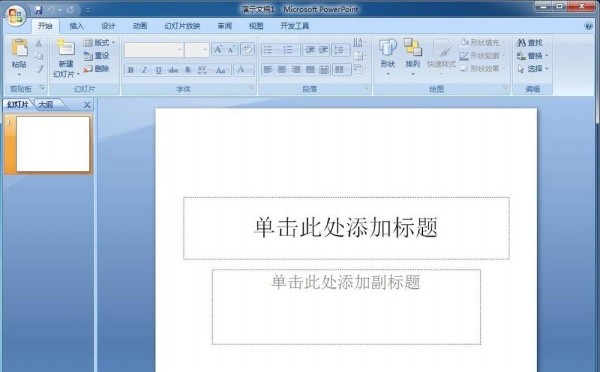
2. Supprimez les deux zones de saisie qui cliquent ici pour ajouter un titre et un sous-titre.
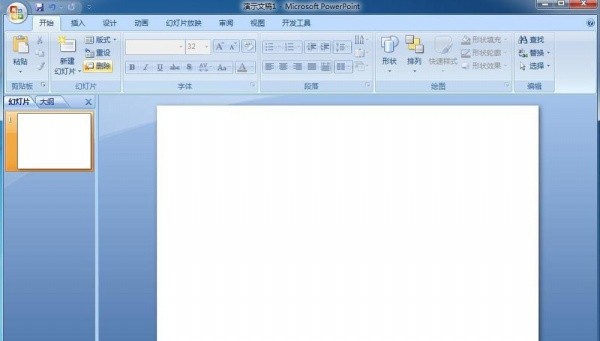
3. Cliquez sur le menu Insérer et sélectionnez l'outil smartart.
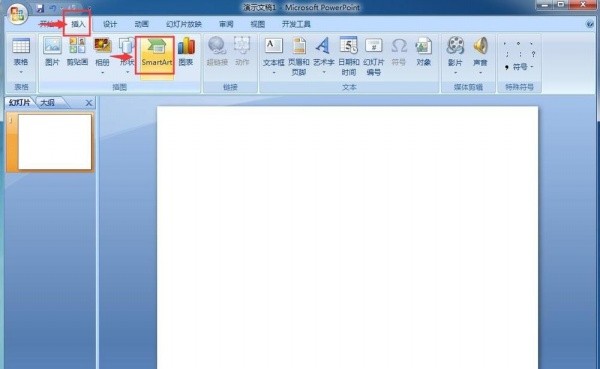
4. Ouvrez la boîte de dialogue de sélection des graphiques Smartart.
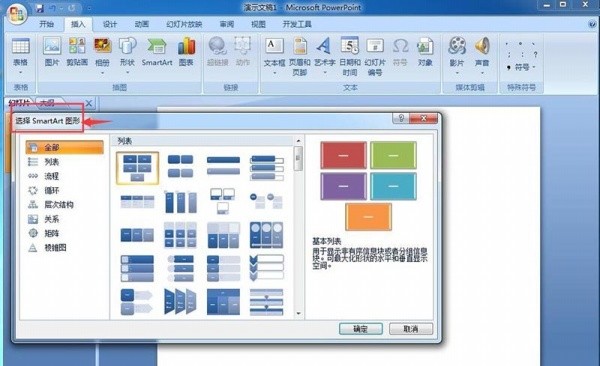
5. Cliquez sur Solde dans la catégorie Relation et appuyez sur OK.
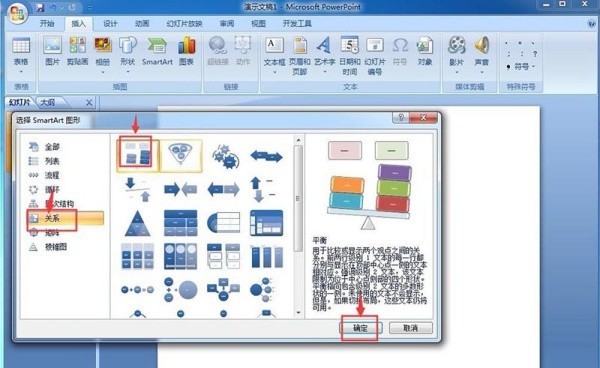
6. Insérez un diagramme de relation équilibrée dans PPT.
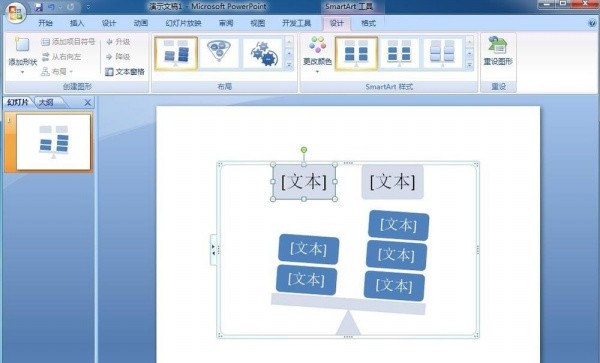
7. Entrez le contenu du texte requis pour le diagramme de relation équilibrée.
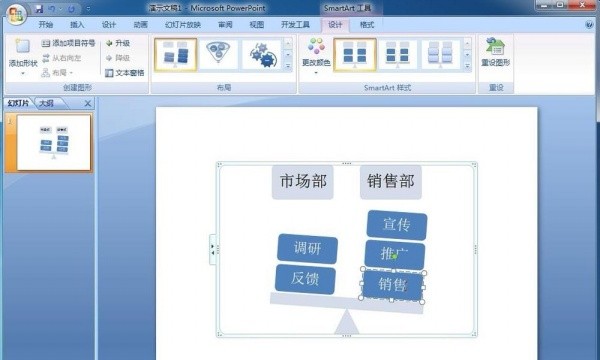
8. Choisissez d'ajouter un style smartart.
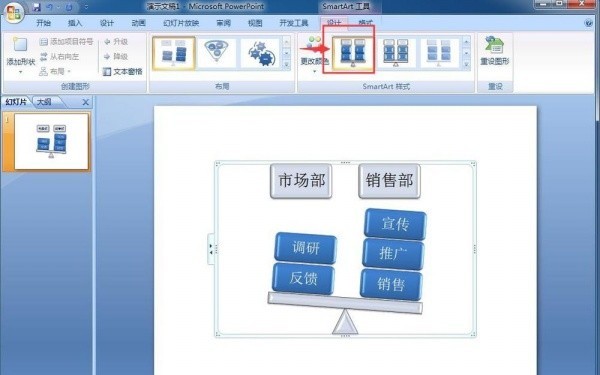
9. À ce stade, un diagramme de relation équilibrée a été créé en PPT.
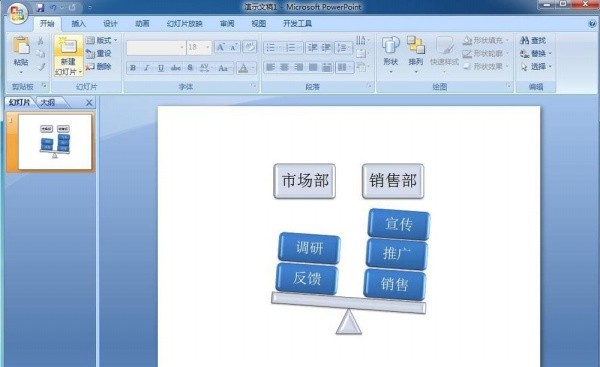
Ce qui précède est le contenu détaillé de. pour plus d'informations, suivez d'autres articles connexes sur le site Web de PHP en chinois!

